|
STILL WAITING

Ringrazio Vahide per avermi permesso di tradurre i suoi tutorial.

qui puoi trovare qualche risposta ai tuoi dubbi.
Se l'argomento che ti interessa non è presente, ti prego di segnalarmelo.
Per tradurre questo tutorial ho usato Corel X, ma può essere realizzato anche con le altre versioni di PSP.
Dalla versione X4, il comando Immagine>Rifletti è stato sostituito con Immagine>Capovolgi in orizzontale,
e il comando Immagine>Capovolgi con Immagine>Capovolgi in verticale.
Nelle versioni X5 e X6, le funzioni sono state migliorate rendendo disponibile il menu Oggetti.
Con la versione X7 sono tornati i comandi Immagine>Rifletti e Immagine>Capovolgi, ma con nuove funzioni.
Vedi la scheda sull'argomento qui
Traduzione francese/traduction française qui/ici
Le vostre versioni/vos versions qui/ici
Occorrente:
Materiale qui
I tubes delle donne sono di Linda e OBG.
La maschera è di Monaiekje
Filtri
in caso di dubbi, ricorda di consultare la mia sezione filtri qui
Filters Unlimited 2.0 qui
VM Distortion - Vision impossible qui
Flaming Pear - Flood qui
Toadies qui
I filtri VM Distortion e Toadies si possono usare da soli o importati in Filters Unlimited
(come fare vedi qui)
Se un filtro fornito appare con questa icona  deve necessariamente essere importato in Filters Unlimited. deve necessariamente essere importato in Filters Unlimited.

Metti le selezioni nella cartella Selezioni.
Apri la maschera in PSP e minimizzala con il resto del materiale.
1. Apri una nuova immagine trasparente 850 x 500 pixels.
Scegli due colori in armonia con il tuo tube.
Per l'esempio:
colore di primo piano #201712,
colore di sfondo #ffffff.
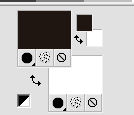
Passa il colore di primo piano a Gradiente di primo piano/sfondo, stile Rettangolare.
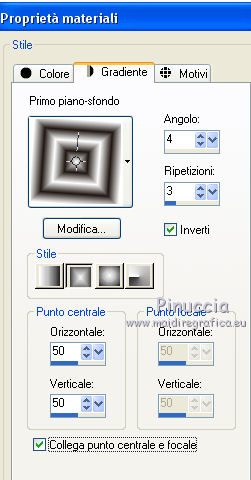
2. Riempi  l'immagine trasparente con il gradiente. l'immagine trasparente con il gradiente.
3. Regola>Sfocatura>Sfocatura radiale.

4. Apri il tube LF-Charlize Theron-16042013 e vai a Modifica>Copia.
Torna al tuo lavoro e vai a Modifica>Incolla come nuovo livello.
Immagine>Ridimensiona, al 60%, tutti i livelli non selezionato.
5. Effetti>Effetti di immagine>Motivo unico.

6. Regola>Sfocatura>Sfocatura radiale.

7. Livelli>Unisci>Unisci giù.
8. Livelli>Duplica.
Effetti>Plugins>Filters Unlimited 2.0 - VM Distortion - Vision Impossible.
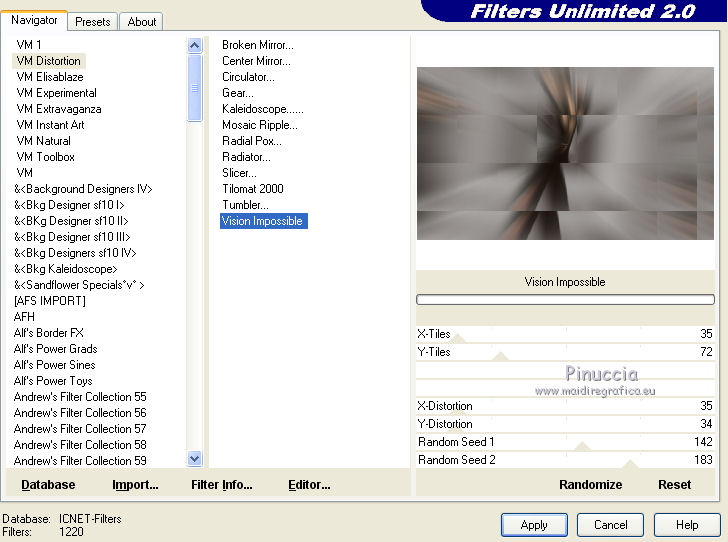
9. Effetti>Effetti di bordo>Aumenta.
10. Livelli>Nuovo livello raster.
Selezione>Carica/Salva selezione>Carica selezione da disco.
Cerca e carica la selezione hüzünlüyillar01.
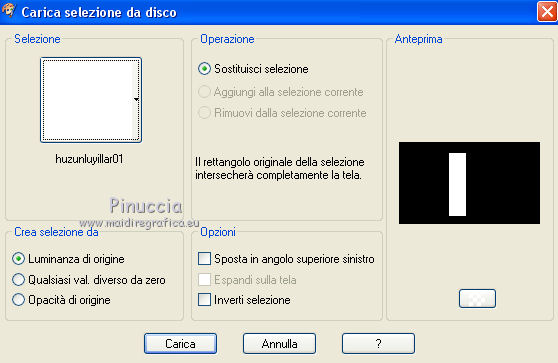
14. Riporta il colore di primo piano a Colore
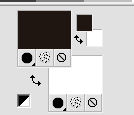
Riempi  la selezione con il colore di primo piano #201712. la selezione con il colore di primo piano #201712.
Selezione>Modifica>Contrai - 2 pixels.
Premi sulla tastiera il tasto CANC 
15. Selezione>Modifica>Contrai - 1 pixels.
Riempi  con il colore bianco di sfondo #ffffff. con il colore bianco di sfondo #ffffff.
16. Selezione>Modifica>Contrai - 2 pixels.
Premi sulla tastiera il tasto CANC.
17. Selezione>Modifica>Contrai - 1 pixel.
Riempi  con il colore di primo piano #201712. con il colore di primo piano #201712.
18. Selezione>Modifica>Contrai - 2 pixels.
Premi sulla tastiera il tasto CANC.
Selezione>Deseleziona.
19. Effetti>Effetti di immagine>Motivo unico.
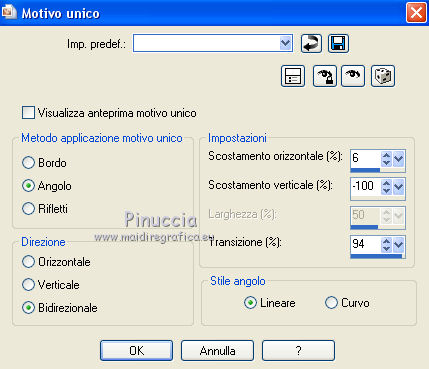
20. Livelli>Duplica.
Immagine>Rifletti.
Livelli>Unisci>Unisci giù.
21. Effetti>Plugins>Toadies - What are you.
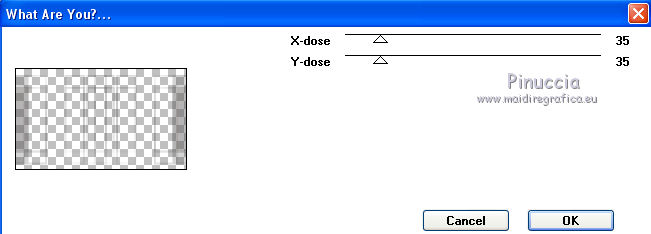
22. Effetti>Effetti di distorsione>Tasselli.
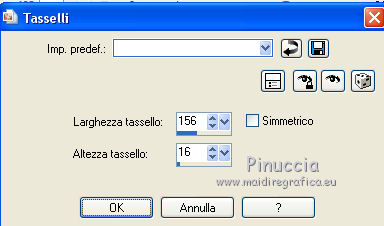
23. Effetti>Effetti 3D>Sfalsa ombra, colore bianco #ffffff.

Abbassa l'opacità di questo livello al 60%.
24. Livelli>Duplica.
Effetti>Effetti di distorsione>Stringi.

25. Effetti>Effetti di trama>Veneziana.

Livelli>Unisci>Unisci giù.
26. Livelli>Nuovo livello raster.
Riporta il colore di primo piano a Gradiente e cambia i settaggi.
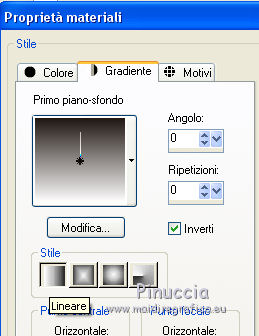
Riempi  il livello con il gradiente. il livello con il gradiente.
27. Livelli>Nuovo livello maschera>Da immagine.
Apri il menu sotto la finestra di origine e vedrai la lista dei files aperti.
Seleziona la maschera Monaiekje mask 33, con i seguenti settaggi.

Livelli>Duplica - 2 volte.
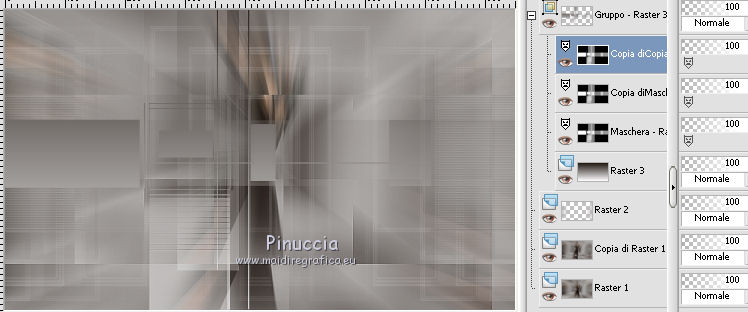
Livelli>Unisci>Unisci gruppo.
28. Cambia la modalità di miscelatura di questo livello in Luce netta.
Regola>Messa a fuoco>Metti a fuoco.
29. Effetti>Effetti 3D>Sfalsa ombra, colore #404040.

Livelli>Unisci>Unisci giù.
Attiva il livello sottostante copia di Raster 1.
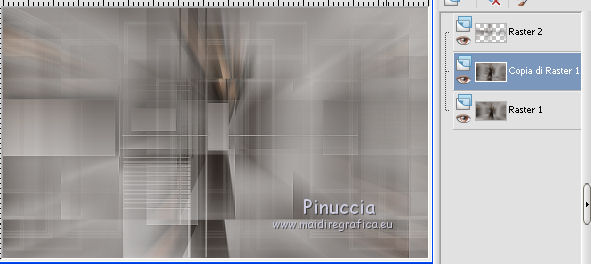
30. Selezione>Carica/Salva selezione>Carica selezione da disco.
Cerca e carica la selezione hüzünlüyillar02.

Selezione>Innalza selezione a livello.
Selezione>Deseleziona.
31. Effetti>Plugins>Flaming Pear - Flood - colore #808080.
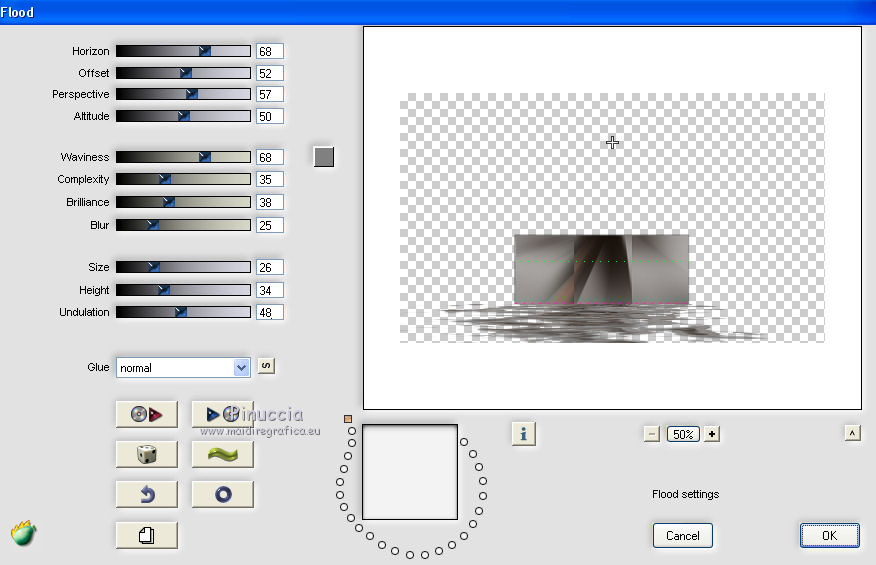
32. Effetti>Effetti 3D>Sfalsa ombra, colore #404040.

Livelli>Unisci>Unisci visibile.
33. Apri Deko 1 e vai a Modifica>Copia.
Torna al tuo lavoro e vai a Modifica>incolla come nuovo livello.
34. Effetti>Effetti di immagine>Scostamento.
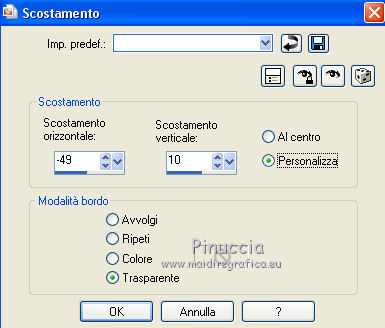
35. Effetti>Effetti 3D>Sfalsa ombra, colore #404040.

36. Apri Gezegen-Planet e vai a Modifica>Copia.
Torna al tuo lavoro e vai a Modifica>incolla come nuovo livello.
37. Effetti>Effetti di immagine>Scostamento.
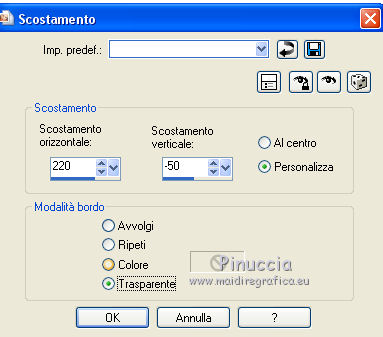
38. Effetti>Effetti 3D>Sfalsa ombra, colore bianco #ffffff.

39. Apri deko2 e vai a Modifica>Copia.
Torna al tuo lavoro e vai a Modifica>incolla come nuovo livello.
40. Effetti>Effetti di immagine>Scostamento.
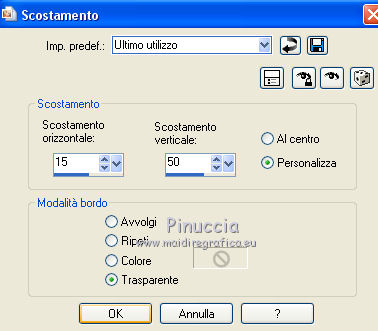
41. Effetti>Effetti 3D>Sfalsa ombra, colore bianco #ffffff.

42. Apri il tube della donna e vai a Modifica>Copia.
Torna al tuo lavoro e vai a Modifica>incolla come nuovo livello.
Immagine>Ridimensiona, se e quanto necessario, (per l'esempio al 75%, per il tube Obg al 35%), tutti i livelli non selezionato.
Immagine>Rifletti, se necessario.
43. Effetti>Effetti di immagine>Scostamento.
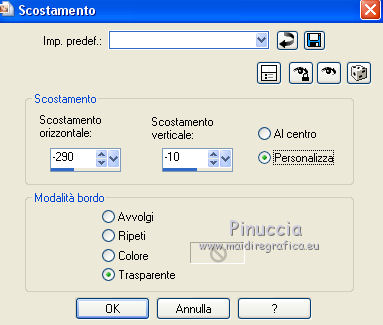
Regola>Messa a fuoco>Metti a fuoco.
44. Effetti>Effetti 3D>Sfalsa ombra, colore nero #000000.
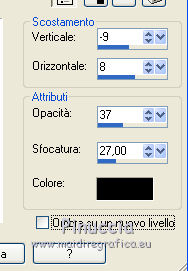
45. Apri hüzüyillar text e vai a Modifica>Copia.
Torna al tuo lavoro e vai a Modifica>incolla come nuovo livello.
46. Effetti>Effetti di immagine>Scostamento.

47. Effetti>Effetti 3D>Sfalsa ombra, colore nero #000000.
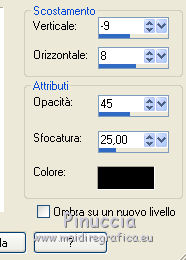
48. Immagine>Aggiungi bordatura, 1 pixel, simmetriche, colore di primo piano #201712.
Immagine>Aggiungi bordatura, 1 pixel, simmetriche, colore bianco #ffffff.
Immagine>Aggiungi bordatura, 1 pixel, simmetriche, colore di primo piano #201712.
49. Selezione>Seleziona tutto.
Immagine>Aggiungi bordatura, 40 pixels, simmetriche, colore bianco #ffffff.
50. Effetti>Effetti 3D>Sfalsa ombra, colore nero #000000.

Selezione>Deseleziona.
51. Immagine>Aggiungi bordatura, 1 pixel, simmetriche, colore di primo piano #201712.
Firma il tuo lavoro.
Immagine>Ridimensiona - a 900 pixels di larghezza, tutti i livelli selezionato.
Salva in formato jpg.
Per questo esempio ho usato un tube di Azalee


Se hai problemi o dubbi, o trovi un link non funzionante, o se vuoi mandarmi la tua versione, scrivimi.
31 Gennaio 2015
|
